● online
- Raspberry Pi 4 Model B 4GB Original UK E14 Raspi 4....
- E18-D80NK Infrared Obstacle Avoidance Sensor Proxi....
- Kapton Tape Polymide Film 50mm Polimida 50 mm Isol....
- Kabel Jumper 10cm Dupont Pelangi 10 cm Female to M....
- Kabel Jumper 10cm Dupont Pelangi 10 cm Female to F....
- 10X RESISTOR 1K 1KOHM 1/4W 1% METAL FILM....
- USB To RS485 High Speed Converter RS-485 RS 485 Ad....
- Kabel Jumper 20cm Dupont 20 cm Male to Male Pelang....
- Selamat Datang di Indomaker ❯ Silahkan pesan produk sesuai kebutuhan anda, kami siap melayani.
- Selamat Datang di Indomaker ❯ Silahkan pesan produk sesuai kebutuhan anda, kami siap melayani.
Mengendalikan LED dari Push Button Menggunakan Raspberry Pi dan Python
Push Button dan LED (Light Emitting Diode) menjadi sebuah komponen yang umum ditemukan pada piranti elektronik sehingga menjadikan kedua perangkat ini memiliki banyak kegunaan. Push Button adalah saklar yang penggunaannya dengan cara ditekan untuk menghubungkan atau memutuskan listrik. Sedangkan LED adalah lampu kecil yang terbuat dari bahan semikonduktor yang memiliki 2 kaki yaitu kaki Anode dan Katode. Pada kesempatan kali ini, saya akan menggunakan Raspberry PI 3B (bisa juga untuk Raspi 4) untuk membuat LED yang mampu dikendalikan dengan Push Button.
ALAT DAN BAHAN PERCOBAAN LED – Push Button Raspberry Pi
- Raspberry Pi 3B (sudah terinstal Raspbian OS)
- Laptop/Personal Computer (PC)
- Kabel USB yang dapat terhubung ke Raspberry Pi
- 3 buah LED (warna: merah, kuning, hijau)
- 3 buah Resistor 220 Ohm
- 3 buah Push Button
- Kabel jumper secukupnya
- Protoboard/projectboard/breadboard
PERCOBAAN 1: Kendali LED dengan Push Button di Raspberry Pi
Dari alat dan bahan percobaan di atas, buatlah gambar rangkaian seperti gambar berikut:
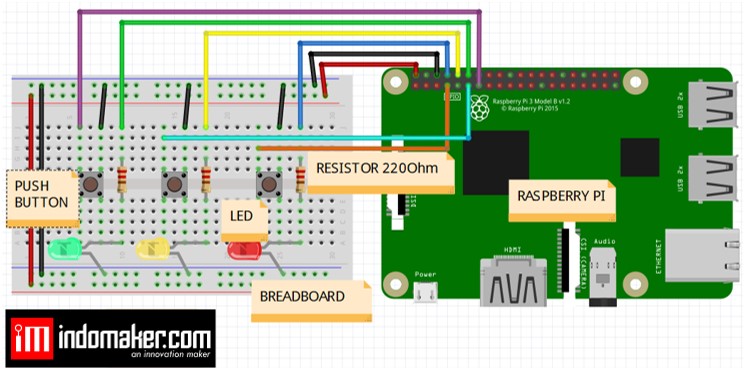
Kemudian buat program Python berikut ini menggunakan Thonny (IDE Python bawaan di Raspberry Pi)
'''
PROGRAM RASPBERRY PI GPIO DENGAN LED #5
BY. INDOMAKER
'''
'''
PROGRAM RASPBERRY PI GPIO DENGAN LED #5
BY. INDOMAKER
'''
# memasukan library
import RPi.GPIO as GPIO
from time import sleep as sleep
# konfigurasi PIN
R_LED = 14
Y_LED = 15
G_LED = 18
R_PB = 4
Y_PB = 17
G_PB = 27
# Setting pin GPIO
GPIO.setmode(GPIO.BCM)
GPIO.setwarnings(False)
# pin LED sebagai OUTPUT
GPIO.setup(R_LED,GPIO.OUT)
GPIO.setup(Y_LED,GPIO.OUT)
GPIO.setup(G_LED,GPIO.OUT)
# pin PushButton sebagai INPUT
GPIO.setup(R_PB,GPIO.IN, pull_up_down=GPIO.PUD_UP)
GPIO.setup(Y_PB,GPIO.IN, pull_up_down=GPIO.PUD_UP)
GPIO.setup(G_PB,GPIO.IN, pull_up_down=GPIO.PUD_UP)
# instruksi mematikan LED
GPIO.output(R_LED, GPIO.LOW)
GPIO.output(Y_LED, GPIO.LOW)
GPIO.output(G_LED, GPIO.LOW)
# menyalakan LED Hijau
def led_hijau():
print("LED HIJAU NYALA") # menampilkan teks
GPIO.output(R_LED, GPIO.LOW) # instruksi mematikan LED merah
GPIO.output(Y_LED, GPIO.LOW) # instruksi mematikan LED kuning
GPIO.output(G_LED, GPIO.HIGH) # instruksi menyalakan LED hijau
# menyalakan LED Merah
def led_merah():
print("LED MERAH NYALA") # menampilkan teks
GPIO.output(R_LED, GPIO.HIGH) # instruksi menyalakan LED merah
GPIO.output(Y_LED, GPIO.LOW) # instruksi mematikan LED kuning
GPIO.output(G_LED, GPIO.LOW) # instruksi mematikan LED hijau
# menyalakan LED Kuning
def led_kuning():
print("LED KUNING NYALA") # menampilkan teks
GPIO.output(R_LED, GPIO.LOW) # instruksi mematikan LED merah
GPIO.output(Y_LED, GPIO.HIGH) # instruksi menyalakan LED kuning
GPIO.output(G_LED, GPIO.LOW) # instruksi mematikan LED hijau
# eksekusi program terus menerus
try:
while True: # perulangan While-loop
R_btnState = GPIO.input(R_PB)
Y_btnState = GPIO.input(Y_PB)
G_btnState = GPIO.input(G_PB)
if(R_btnState == 0):
# panggil fungsi merah
led_merah()
else:
GPIO.output(R_LED, GPIO.LOW)
if(Y_btnState == 0):
# panggil fungsi hijau
led_hijau()
else:
GPIO.output(G_LED, GPIO.LOW)
if(G_btnState == 0):
# pangil fungsi kuning
led_kuning()
else:
GPIO.output(Y_LED, GPIO.LOW)
sleep(1)
except KeyboardInterrupt:
GPIO.cleanup() # membersihkan pin GPIO untuk digunakan kembali
Tampilan output Shell dapat diihat sebagai berikut:
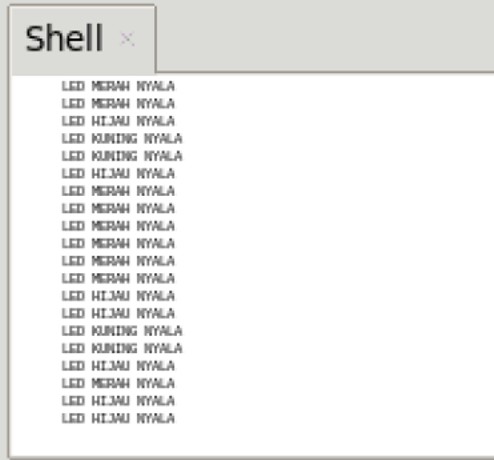
Pada saat program di eksekusi, maka ketika salah satu Push Button di tekan maka akan menyalakan salah satu LED. Misalkan, Push Button yang disetting pada pin 4 ketika di tekan akan menyalakan LED Merah. Push Button yang disetting pada pin 17 ditekan akan menyalakan LED Kuning. Sedangkan, pada push Button yang disetting pada pin 27 ditekan akan menyalakan LED Hijau. Pada program ini, LED akan menyala sesaat hanya pada saat push button ditekan saja akan tetapi ketika push button dilepas maka LED pun akan mati. Lalu, bagaimana caranya supaya LED tetap menyala meskipun push button dilepas? Simak percobaan bagian 2 berikut ini
PERCOBAAN 2 LED + Push Button Raspberry Pi
Dengan menggunakan rangkaian yang sama seperti percobaan sebelumnya, ubahlah program Python di atas (pada bagian while True) di Thonny IDE Raspberry Anda
while True:
R_btnState = GPIO.input(R_PB)
Y_btnState = GPIO.input(Y_PB)
G_btnState = GPIO.input(G_PB)
if(R_btnState == 0):
# menyalakan LED Merah
led_merah()
if(Y_btnState == 0):
# menyalakan LED Hijau
led_hijau()
if(G_btnState == 0):
# menyalakan LED Kuning
led_kuning()
Prinsip kerja program bagian 2 ini mirip dengan percobaan 1, perbedaannya hanya pada saat salah satu push button ditekan kemudian dilepas maka LED masih tetap menyala sampai push button lain ditekan. Hal Ini disebabkan karena pada kode program kita tidak lagi menambahkan else untuk mematikan LED pada saat dilepas. Nah, sudah semakin jelas kan belajarnya? 😊
Demikian sedikit tutorial pada kesempatan kali ini. Program di atas dimaksudkan untuk menyalakan dan mematikan LED dengan Push Button menggunakan Raspberry Pi 3B. Terdapat 2 percobaan, kedua percobaan tersebut membuat program yang mampu mengendalikan LED melalui push Button. Perbedaannya hanya pada saat push Button ditekan dan dilepaskan saja. Jika hasil percobaan Anda sesuai dengan hasil di atas maka percobaan Anda berhasil, Anda dapat kembangkan sesuai dengan keinginan atau kebutuhan Anda. Selamat berkreasi.
Mengendalikan LED dari Push Button Menggunakan Raspberry Pi dan Python
LED RGB adalah lampu led yang mempunyai 3 warna utama yaitu RED/merah, GREEN/hijau dan BLUE/biru. Namun dengan kombinasi dari... selengkapnya
Hallo semuanya, kali ini saya akan mendemonstrasikan penggunaan RFID RC522 untuk membaca e-KTP maupun e-Toll. Pada postingan sebelumnya sudah... selengkapnya
UI (User Interface) dan UX (User Experience) dalam sebuah pengembangan website dan aplikasi sangat penting dan saling berkaitan. Tetapi... selengkapnya
Pada postingan artikel kali ini akan mengupas tentang penggunaan LCD 20×4 pada Arduino. Maksud dari 20×4 adalah lcd ini... selengkapnya
Sebagai seorang programmer tentu saja harus mempunyai kemampuan di bidang Bahasa pemograman karena landasan utama dalam membangun sebuah aplikasi... selengkapnya
Jumpa lagi bersama indomaker.com, setelah kemarin kita sudah bisa menampilkan sensor suhu dan kelembaban pada web browser DISINI. Sekarang kita... selengkapnya
Bagi pegiat teknologi, komputer, elektronika, dan Internet Of Things (IoT) maka sudah tidak asing lagi dengan benda yang satu... selengkapnya
Setelah mengetahui spesifikasi dan fungsi BFD-1000 pada artikel sebelumnya, maka kini mari kita belajar lebih dalam lagi mengenai pin pada... selengkapnya
Alarm sangat diperlukan untuk keamanan tertentu, misalnya pada rumah, toko, maupun yang berupa barang-barang berharga lainnya dari pencuri. Tentunya... selengkapnya
LCD 128×64 merupakan sebuah display yang diatur berdasarakn graphic (pixel) bukan karakter. Jadi kita bisa memposisikan pada setiap titik... selengkapnya
Spesifikasi : – 16×2 – Warna Biru – Tegangan kerja : 5v – Sudah include module I2C Backpack dan tersolder… selengkapnya
Rp 30.000Kabel Jumper Dupont Pelangi 30cm female to Female 1 lembar = 40 kabel
Rp 13.500ESR meter/LCR meter dengan layar lebar lebih jelas dan mantap dan dengan tempat batre jd lebih rapih batre lebih aman… selengkapnya
Rp 131.000 Rp 134.000Modul sensor tegangan AC bolak balik 1 fasa ini menggunakan optocoupler sehingga tegangan input (AC) tidak akan mengganggu/membahayakan tegangan output… selengkapnya
Rp 21.000Mini Solderless Breadboard 400 Tie Points adalah breadboard 400 titik lubang, dengan ukuran yang compact sangat cocok untuk anda yang… selengkapnya
Rp 7.800This is a set of transmitter and receiver in one of the photoelectric sensor. Detection distance can be adjusted according… selengkapnya
Rp 37.500Kabel jumper 20 cm merk Dupont untuk Arduino Female to male 1 lembar = 40 kabel
Rp 11.300Dual Volt Amp Meter Digital Ampere Meter Voltmeter 10A 0-100V Ammeter Dilengkapi dengan pengukuran Voltmeter dan Amperemeter dalam 1 display… selengkapnya
Rp 26.500Kabel jumper Dupont untuk jumper Arduino atau Raspberry Pi 20 cm Male to Male 1 lembar = 40 kabel
Rp 11.300Kabel Jumper Dupont Pelangi 10 cm female to female 1 lembar = 40 kabel
Rp 9.000



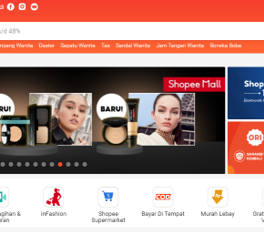
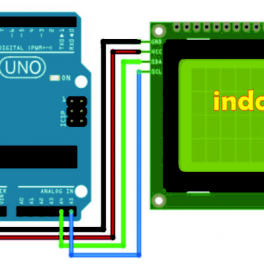

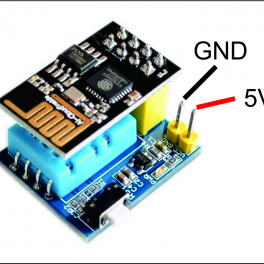

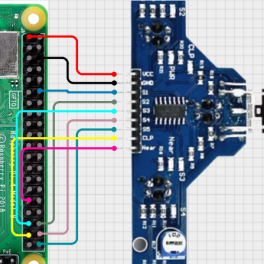
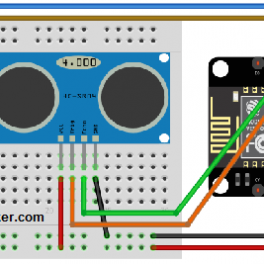




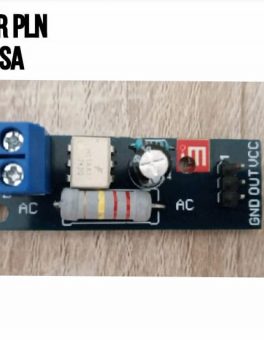





Saat ini belum tersedia komentar.